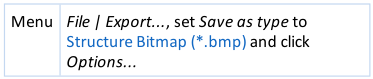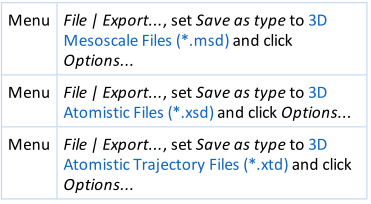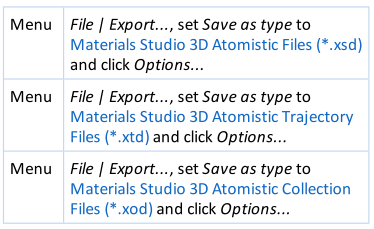|
MS软件visualizer模块中文翻译4-导出对话框导出对话框可以使用“导出”对话框,使用Materials Studio支持的任何导出文件格式将活动文档保存在项目之外。 文件名:指定要保存的文档的新名称。 另存为类型:包含文件可用的所有文件格式。 选项…:提供对控制如何从Materials Studio导出某些文件格式的设置的访问。当“另存为类型”选项设置为具有导出选项的文件格式时,将启用此选项。 保存:关闭对话框并将当前文件保存到指定位置。 取消:关闭对话框而不保存文件。 注意:每次使用“导出”对话框时,都会保留和应用特定于每种文件类型的选定导出选项。 AVI导出选项对话框Materials Studio可以以AVI格式导出轨迹文件和Kinetix配置文档。选择文件|导出...从主菜单中,并将“另存为类型”设置为“电影剪辑(AVI)”。单击“导出”按钮,使用轨迹的开始帧、结束帧和步长生成AVI。默认情况下,与3D查看器或配置查看器中的图像的当前大小相匹配的像素尺寸使用窗口。要使用默认值以外的值生成AVI,请单击“选项…”...按钮打开“AVI导出选项”对话框。 开始帧:指定帧序列中的开始位置。这将是生成的AVI文件的第一帧。 结束帧:指定帧序列中的结束位置。这可能是生成的AVI文件的最后一帧。但是,如果使用的步长增量超出了指定的帧,则生成的AVI将不包含该帧。 步长:指定帧序列的增量大小。AVI将使用该值逐步通过轨迹。 播放速度(fps):指定AVI所需的播放速度,单位为每秒帧数。是否达到此播放速度取决于所用机器的性能。 使用当前窗口大小:选中时,表示3D Viewer窗口的像素尺寸将用于AVI。取消选中此选项可指定不同的大小。默认值=选中。 大小:以像素为单位指定AVI的尺寸。Materials Studio可以导出尺寸最大为4096乘4096像素的AVI图像。 更改其中一个像素尺寸的值将导致另一个值自动调整,以便新AVI帧的纵横比与3D Viewer中的纵横比相同。 注意:控制AVI图像尺寸的控件不可用于导出Kinetix配置文档。对于这些,将始终使用配置查看器中图像的尺寸。 质量:指定AVI的压缩。AVI文件的视觉质量与文件大小和播放性能直接相关。此控件允许您选择在图像组装到AVI中时对图像执行的压缩量。以下选项可用:“低”(快速播放)“中”“高”(慢速播放)“低”设置会生成一个8位RLE压缩AVI文件。此选项生成最小的AVI文件,这些文件最有可能以指定的播放速度播放。线条显示样式的图像质量是可以接受的,但与所有其他显示样式相比会显示严重的条纹。 “介质”设置将生成一个16位AVI文件。这是默认的质量设置。16位AVI文件较大,在某些机器上播放速度可能较慢。 “高”设置将生成一个24位AVI文件。24位AVI文件非常大,在许多机器上播放速度可能非常慢。 提示:取消选中“显示选项”对话框上的“移动时快速渲染”选项将生成高视觉质量的AVI文件。 注意:默认情况下,开始帧、结束帧和步长的值不会在导出操作之间保留。相反,它们总是从轨迹中导出。在导出操作之间保留所有其他AVI导出选项。 确定:使用任何更改更新设置并关闭对话框。 取消:关闭对话框而不更新任何设置。 帮助:在浏览器中显示帮助主题。 注意:每次使用“导出”对话框时,都会保留和应用特定于每种文件类型的选定导出选项。
“位图导出选项”对话框Materials Studio可以导出BMP格式的文件。选择文件|导出...从主菜单中,将“另存为类型”设置为“结构位图”(*.bmp)。单击“导出”按钮生成像素尺寸与“三维查看器”窗口的当前大小相匹配的图像。要指定不同的图像大小,请单击“选项…”...按钮打开“位图导出选项”对话框。 使用当前窗口大小:选中时,表示将使用当前三维查看器窗口的像素尺寸。取消选中此选项可以指定不同的图像大小。默认值=选中。 大小:以像素为单位指定位图的大小。Materials Studio可以导出尺寸最大为10000乘10000像素的位图图像。 保持纵横比:选中时,表示将保持尺寸的比例。默认值=选中。 更改其中一个像素尺寸的值将导致另一个值自动调整,以便新位图的纵横比与3D Viewer中的纵横比相同。 如果未选中此选项,则更改一个或两个像素维度的值可能会导致输出图像相对于原始图像的失真。 提示:将“显示选项”对话框上的“质量”设置为“高”将生成高质量位图图像。 注意:如果位图选项被更改,这些更改将被保留,并将在下一次BMP文件导出时默认使用。 确定:使用任何更改更新设置并关闭对话框。 取消:关闭对话框而不更新任何设置。 帮助:在浏览器中显示帮助主题。 注意:每次使用“导出”对话框时,都会保留和应用特定于每种文件类型的选定导出选项。
CAR导出选项对话框Materials Studio可以导出CAR格式的文件。选择文件|导出...从主菜单中选择。 默认情况下,CAR和MDF文件使用Win32 EOL字符导出。要使用UNIX EOL字符指定导出,请将“另存为类型”设置为InsightII Molecular Files(*.car,*.cor),然后单击“选项…”...按钮 UNIX格式:指定在导出时生成UNIX EOL字符。 确定:使用任何更改更新设置并关闭对话框。 取消:关闭对话框而不更新任何设置。 帮助:在浏览器中显示帮助主题。 注意:每次使用“导出”对话框时,都会保留和应用特定于每种文件类型的选定导出选项。
MSD/MTD导出选项对话框Materials Studio可以将中尺度结构文档(MSD)转换为原子3D结构文档(XSD),反之亦然。它还可以将中尺度轨迹文档(MTD)转换为原子3D轨迹文档(XTD)。打开要转换的XSD、MSD或MTD文件,然后选择“文件|导出…”...从菜单栏中选择。 在转化时,中尺度分子集将被珠和珠连接体取代,反之亦然,从而保持分子拓扑结构。长度尺度在中尺度文件中的长度单位与原子文件中的Å之间转换。中尺度文档中的帧时间在原子文档中转换为皮秒。 长度尺度:指定一个中尺度长度单位中Å的数量。 质量尺度:指定一个中尺度质量单位中amu的数量。 能量等级:指定一个中尺度能量单位中的千卡/摩尔数。 时间尺度:报告一个中尺度时间单位中的ps数。时间刻度是从长度、质量和能量刻度导出的,并自动更新。 注意:某些中尺度物体不会转移到原子文档中。其中包括成型剂和填料。如果存在,字段将被传输并按大小重新缩放。 确定:使用任何更改更新设置并关闭对话框。 取消:关闭对话框而不更新任何设置。 帮助:在浏览器中显示帮助主题。 注意:每次使用“导出”对话框时,都会保留和应用特定于每种文件类型的选定导出选项。
MSI导出选项对话框Materials Studio可以导出MSI格式的文件。选择文件|导出...从菜单栏中选择。 默认情况下,MSI文件是使用Win32 EOL字符导出的。要使用UNIX EOL字符指定导出,请将“另存为类型”设置为“Cerius2结构文件”(*.msi),然后单击“选项…”...按钮 UNIX格式:指定在导出时生成UNIX EOL字符。 确定:使用任何更改更新设置并关闭对话框。 取消:关闭对话框而不更新任何设置。 帮助:在浏览器中显示帮助主题。 注意:每次使用“导出”对话框时,都会保留和应用特定于每种文件类型的选定导出选项。
STD导出选项对话框Materials Studio可以以与早期版本的Materials Studio兼容的格式导出STD文件。 选择文件|导出...从菜单栏中选择。 以Materials Studio早期版本的格式保存文件对于将数据传输到Pipeline Pilot特别有用。 要指定要使用的Materials Studio版本格式,请将“另存为类型”设置为“Materials Studio Study Table Files(*.std)”,然后单击“选项…”...按钮 导出版本:指定用于导出的版本格式,选项包括: n 2018 n 2017 R2 n 2017 n 2016 n 8.0 n 7.0 n 6.1 n 6.0 n 5.5 n 5.0 确定:使用任何更改更新设置并关闭对话框。 取消:关闭对话框而不更新任何设置。 帮助:在浏览器中显示帮助主题。 提示:如果要导出的文档包含所选导出版本不支持的对象,则生成的文件将不包含这些对象,并将显示警告。 注意:每次使用“导出”对话框时,都会保留和应用特定于每种文件类型的选定导出选项。
XSD/XTD/XOD导出选项对话框Materials Studio可以以与早期版本的Materials Studio兼容的格式导出XSD、XTD和XOD文件。选择文件|导出...从菜单栏中选择。 以Materials Studio早期版本的格式保存文件对于将数据传输到Pipeline Pilot特别有用。 若要指定要使用的Materials Studio版本格式,请将“另存为”类型设置为本机Materials Studio文件类型之一,然后单击“选项…”...按钮 导出版本:指定用于导出的版本格式,选项包括: l 2018 l 2017 R2 l 2017 l 2016 l 8.0 l 7.0 l 6.1 l 6.0 l 5.5 l 5.0 确定:使用任何更改更新设置并关闭对话框。 取消:关闭对话框而不更新任何设置。 帮助:在浏览器中显示帮助主题。 提示:如果要导出的文档包含所选导出版本不支持的对象,则生成的文件将不包含这些对象,并将显示警告。 注意:每次使用“导出”对话框时,都会保留和应用特定于每种文件类型的选定导出选项。
|